Как отключить антивирусную службу
 Microsoft Defender — это встроенное антивирусное программное обеспечение в Windows, но многие задаются вопросом, как отключить Antimalware Service Executable.
Microsoft Defender — это встроенное антивирусное программное обеспечение в Windows, но многие задаются вопросом, как отключить Antimalware Service Executable.
Antimalware Service Executable, MsMpEng.exe, продолжает работать даже после того, как пользователи удалили антивирусные инструменты Microsoft, что часто приводит к высокой загрузке ЦП.
Могу ли я отключить Antimalware Service Executable? Если вы не устанавливаете дополнительное антивирусное программное обеспечение, Windows Defender — это единственная программа, которая будет защищать ваш компьютер от вредоносного ПО. Поэтому вам следует отключить службу, если она вызывает проблемы, но купите или установите дополнительную антивирусную защиту.
Как отключить Antimalware Service Executable навсегда?
https://www.youtube.com/watch?v=apZotfuo0uk
1. Получите программное обеспечение AdvancedRun
ПРИМЕЧАНИЕ Это не решение, это программное обеспечение, необходимое для выполнения большинства решений, поэтому обязательно скачайте и запустите его, когда в инструкциях будет указано, что вы должны его запустить.
- Посетите страницу загрузки Advanced Run.
- Затем скачайте программное обеспечение.
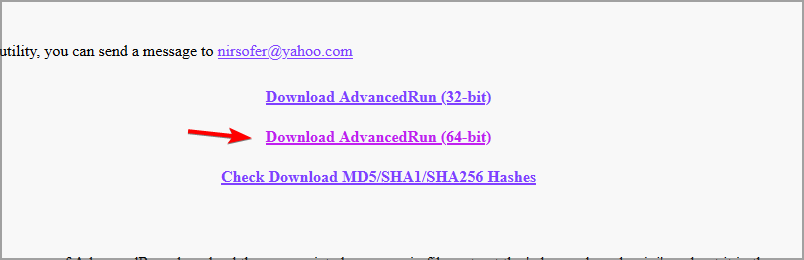
- Когда программное обеспечение будет скачано, распакуйте его в каталог для быстрого доступа.
Когда решение требует, чтобы вы использовали Advanced Run, всегда выполняйте следующее:
- Запустите программное обеспечение Advanced Run, дважды щелкнув по нему.
- Важно: Всегда указывайте Запустить какTrustedInstaller.
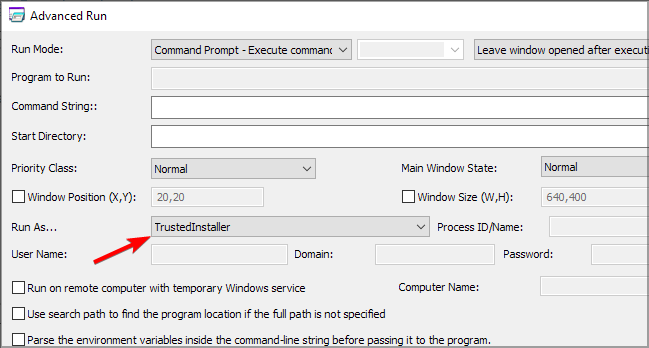
- Следуйте дальнейшим инструкциям от решения.
2. Добавьте исключения в Windows Defender
- Нажмите на клавишу Windows + S и введите защитник. Выберите Windows Defender из списка результатов.
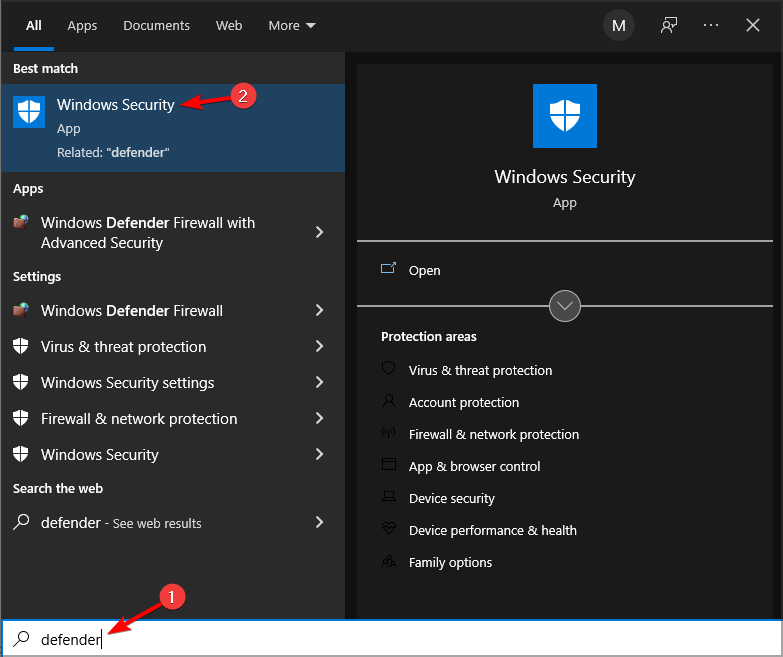
-
Щелкните по Защита от вирусов и угроз. Затем нажмите Управление настройками.
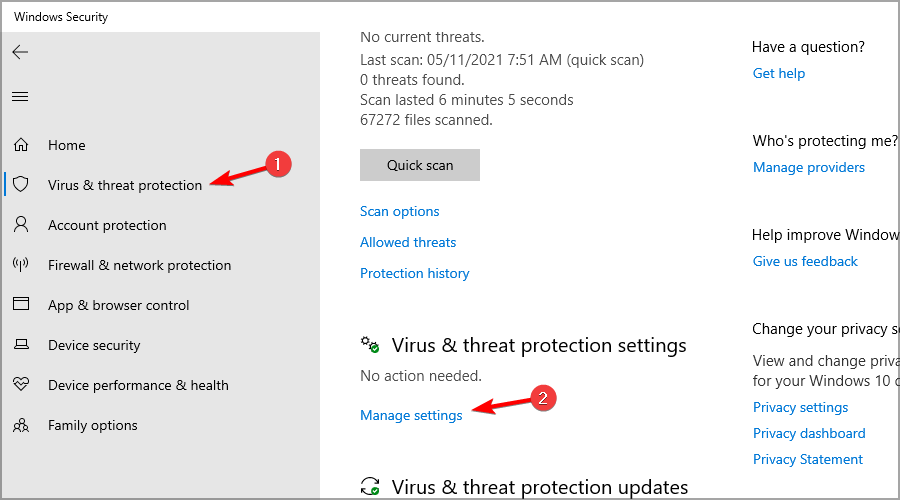
- Затем щелкните Добавить или удалить исключения в разделе Исключения.
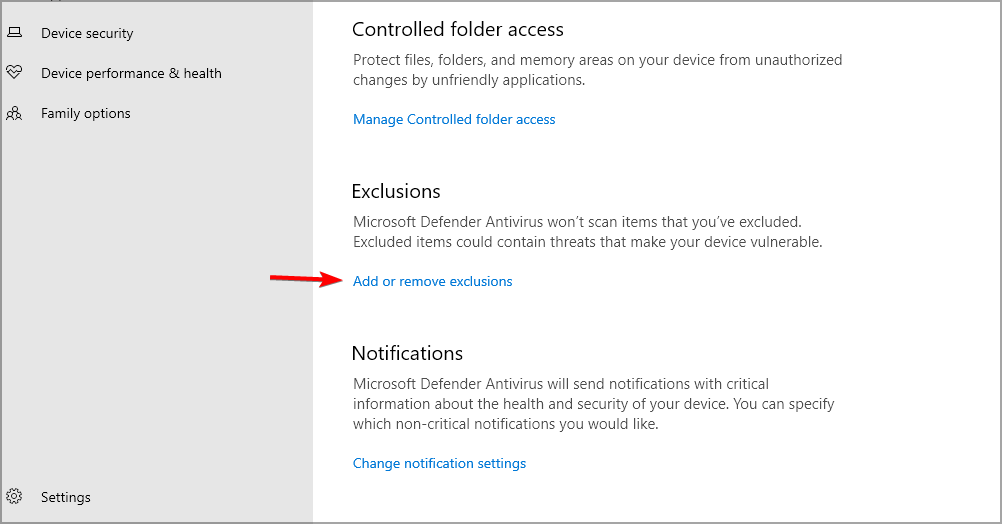
- Нажмите кнопку Добавить исключение и выберите Файл.
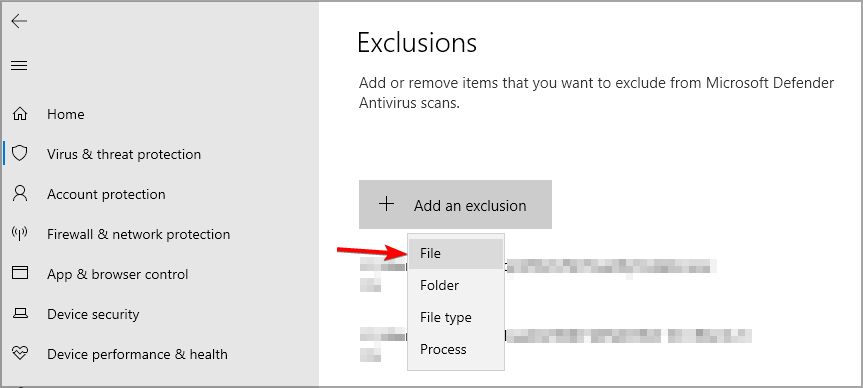
-
Перейдите в каталог и выберите MsMpEnd.exe в следующем каталоге:
C:Program FilesWindows Defender
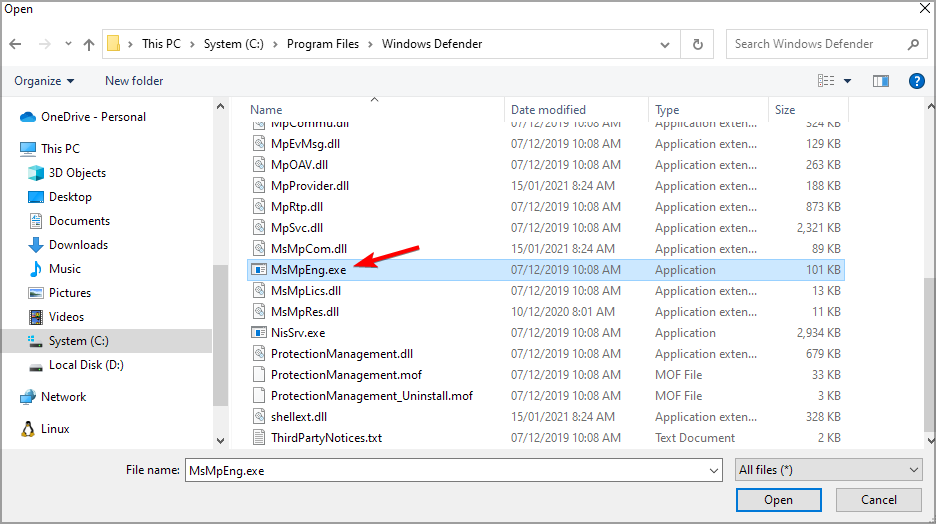
3. Создайте пакетный скрипт
ПРИМЕЧАНИЕ Это решение внесет изменения в систему вашего ПК. Создайте резервную копию ваших файлов и создайте точку восстановления системы. Мы не несем ответственности за любой ущерб, который может возникнуть после использования этого решения.
- Откройте Блокнот.
- Вставьте следующий код:
@echo off ::Windows Defender reg add “HKLMSYSTEMControlSet001ServicesMsSecFlt” /v “Start” /t REG_DWORD /d “4” /f reg add “HKLMSYSTEMControlSet001ServicesSecurityHealthService” /v “Start” /t REG_DWORD /d “4” /f reg add “HKLMSYSTEMControlSet001ServicesSense” /v “Start” /t REG_DWORD /d “4” /f reg add “HKLMSYSTEMControlSet001ServicesWdBoot” /v “Start” /t REG_DWORD /d “4” /f reg add “HKLMSYSTEMControlSet001ServicesWdFilter” /v “Start” /t REG_DWORD /d “4” /f reg add “HKLMSYSTEMControlSet001ServicesWdNisDrv” /v “Start” /t REG_DWORD /d “4” /f reg add “HKLMSYSTEMControlSet001ServicesWdNisSvc” /v “Start” /t REG_DWORD /d “4” /f reg add “HKLMSYSTEMControlSet001ServicesWinDefend” /v “Start” /t REG_DWORD /d “4” /f ::WindowsSystemTray reg delete “HKLMSOFTWAREMicrosoftWindowsCurrentVersionRun” /v “SecurityHealth” /f :: SystemGuard reg add “HKLMSYSTEMControlSet001ServicesSgrmAgent” /v “Start” /t REG_DWORD /d “4” /f reg add “HKLMSYSTEMControlSet001ServicesSgrmBroker” /v “Start” /t REG_DWORD /d “4” /f ::WebThreatDefSvc reg add “HKLMSYSTEMControlSet001Serviceswebthreatdefsvc” /v “Start” /t REG_DWORD /d “4” /f reg add “HKLMSYSTEMControlSet001Serviceswebthreatdefusersvc” /v “Start” /t REG_DWORD /d “4” /f for /f %%i in (‘reg query “HKLMSYSTEMControlSet001Services” /s /k “webthreatdefusersvc” /f 2^>nul ^| find /i “webthreatdefusersvc” ‘) do ( reg add “%%i” /v “Start” /t REG_DWORD /d “4” /f ) :: reg add “HKLMSOFTWAREMicrosoftWindows NTCurrentVersionImage File Execution Optionssmartscreen.exe” /v “Debugger” /t REG_SZ /d “%%windir%%System32taskkill.exe” /f reg add “HKCUSoftwareMicrosoftWindowsCurrentVersionPoliciesAssociations” /v “DefaultFileTypeRisk” /t REG_DWORD /d “1808” /f reg add “HKCUSoftwareMicrosoftWindowsCurrentVersionPoliciesAttachments” /v “SaveZoneInformation” /t REG_DWORD /d “1” /f reg add “HKCUSoftwareMicrosoftWindowsCurrentVersionPoliciesAssociations” /v “LowRiskFileTypes” /t REG_SZ /d “.avi;.bat;.com;.cmd;.exe;.htm;.html;.lnk;.mpg;.mpeg;.mov;.mp3;.msi;.m3u;.rar;.reg;.txt;.vbs;.wav;.zip;” /f reg add “HKCUSoftwareMicrosoftWindowsCurrentVersionPoliciesAssociations” /v “ModRiskFileTypes” /t REG_SZ /d “.bat;.exe;.reg;.vbs;.chm;.msi;.js;.cmd” /f reg add “HKLMSoftwarePoliciesMicrosoftWindows DefenderSmartScreen” /v “ConfigureAppInstallControlEnabled” /t REG_DWORD /d “0” /f reg add “HKLMSoftwarePoliciesMicrosoftWindows DefenderSmartScreen” /v “ConfigureAppInstallControl” /t REG_DWORD /d “0” /f reg add “HKLMSoftwarePoliciesMicrosoftWindows DefenderSmartScreen” /v “EnableSmartScreen” /t REG_DWORD /d “0” /f reg add “HKCUSoftwarePoliciesMicrosoftMicrosoftEdgePhishingFilter” /v “EnabledV9” /t REG_DWORD /d “0” /f reg add “HKLMSoftwarePoliciesMicrosoftMicrosoftEdgePhishingFilter” /v “EnabledV9” /t REG_DWORD /d “0” /f goto :EOF
- Нажмите Файл и выберите Сохранить как.
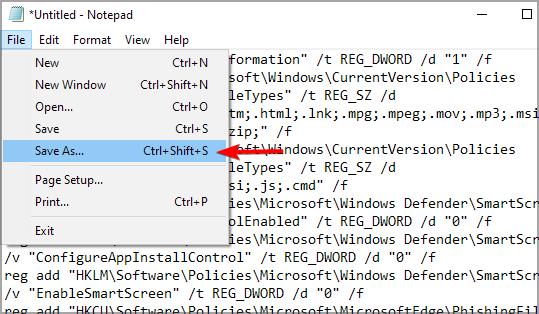
- Выберите место для сохранения. Укажите Сохранить как тип как Все файлы. Введите имя файла как disabledefender.bat и сохраните его.
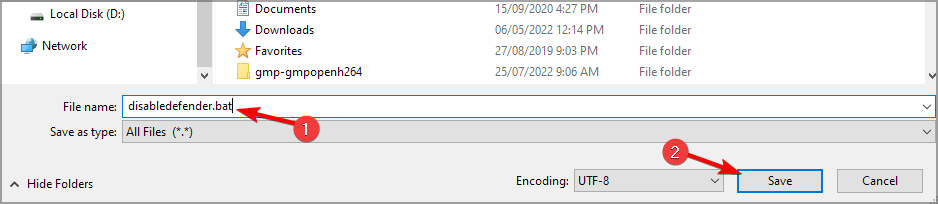
- Запустите Advanced Run и настройте его на запуск файла как TrustedInstaller.
- Установите Режим запуска на Запустить .EXE файл. Нажмите на три точки рядом с полем Запускаемая программа.
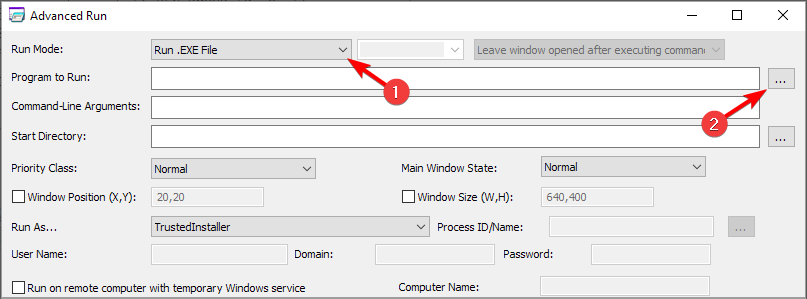
- Выберите Все файлы и выберите disabledefender.bat файл, который вы только что создали.
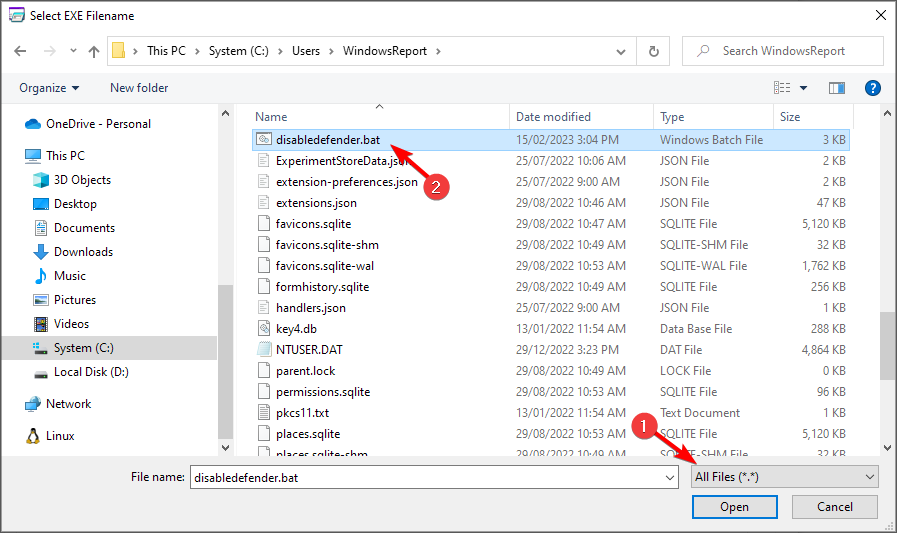
- Нажмите кнопку Запустить и ждите, пока процесс закончится.
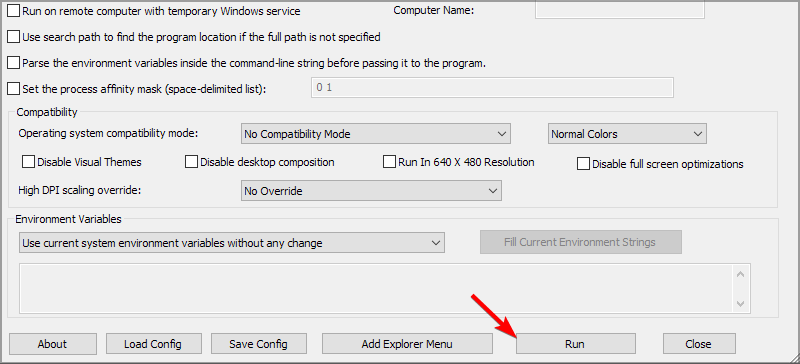
Вы можете восстановить Windows Defender, создав новый скрипт, подобный этому:
- Запустите Блокнот и вставьте следующий код:
@echo off ::Windows Defender reg add “HKLMSYSTEMControlSet001ServicesMsSecFlt” /v “Start” /t REG_DWORD /d “0” /f reg add “HKLMSYSTEMControlSet001ServicesSecurityHealthService” /v “Start” /t REG_DWORD /d “3” /f reg add “HKLMSYSTEMControlSet001ServicesSense” /v “Start” /t REG_DWORD /d “3” /f reg add “HKLMSYSTEMControlSet001ServicesWdBoot” /v “Start” /t REG_DWORD /d “0” /f reg add “HKLMSYSTEMControlSet001ServicesWdFilter” /v “Start” /t REG_DWORD /d “0” /f reg add “HKLMSYSTEMControlSet001ServicesWdNisDrv” /v “Start” /t REG_DWORD /d “3” /f reg add “HKLMSYSTEMControlSet001ServicesWdNisSvc” /v “Start” /t REG_DWORD /d “3” /f reg add “HKLMSYSTEMControlSet001ServicesWinDefend” /v “Start” /t REG_DWORD /d “2” /f ::WindowsSystemTray reg add “HKLMSOFTWAREMicrosoftWindowsCurrentVersionRun” /v “SecurityHealth” /t REG_EXPAND_SZ /d “%systemroot%system32SecurityHealthSystray.exe” /f :: SystemGuard reg add “HKLMSYSTEMControlSet001ServicesSgrmAgent” /v “Start” /t REG_DWORD /d “0” /f reg add “HKLMSYSTEMControlSet001ServicesSgrmBroker” /v “Start” /t REG_DWORD /d “2” /f ::WebThreatDefSvc reg add “HKLMSYSTEMControlSet001Serviceswebthreatdefsvc” /v “Start” /t REG_DWORD /d “3” /f reg add “HKLMSYSTEMControlSet001Serviceswebthreatdefusersvc” /v “Start” /t REG_DWORD /d “2” /f for /f %%i in (‘reg query “HKLMSYSTEMControlSet001Services” /s /k “webthreatdefusersvc” /f 2^>nul ^| find /i “webthreatdefusersvc” ‘) do ( reg add “%%i” /v “Start” /t REG_DWORD /d “2” /f ) :: reg delete “HKLMSoftwareMicrosoftWindows NTCurrentVersionImage File Execution Optionssmartscreen.exe” /f reg delete “HKCUSoftwareMicrosoftWindowsCurrentVersionPoliciesAssociations” /f reg delete “HKLMSoftwarePoliciesMicrosoftWindows DefenderSmartScreen” /f reg delete “HKLMSoftwarePoliciesMicrosoftWindows DefenderSignature Updates” /f goto :EOF
- Нажмите Файл и выберите Сохранить как.
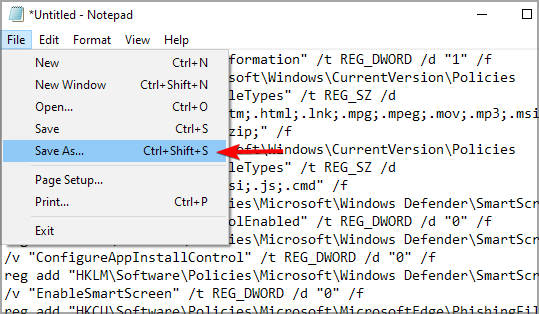
- Установите Сохранить как тип на Все файлы. Назовите файл restoredefender.bat и сохраните его.
- Запустите Advanced Run и выполните restoredefender.bat как TrustedInstaller.
4. Используйте скрипт GitHub
ПРИМЕЧАНИЕ Запуск любого пакетного скрипта связана с рисками безопасности, и мы не несём ответственности за возможные повреждения. Рекомендуется создать резервную копию перед продолжением.
- Посетите страницу GitHub Tairikus.
- Нажмите на Код и выберите Скачать ZIP.
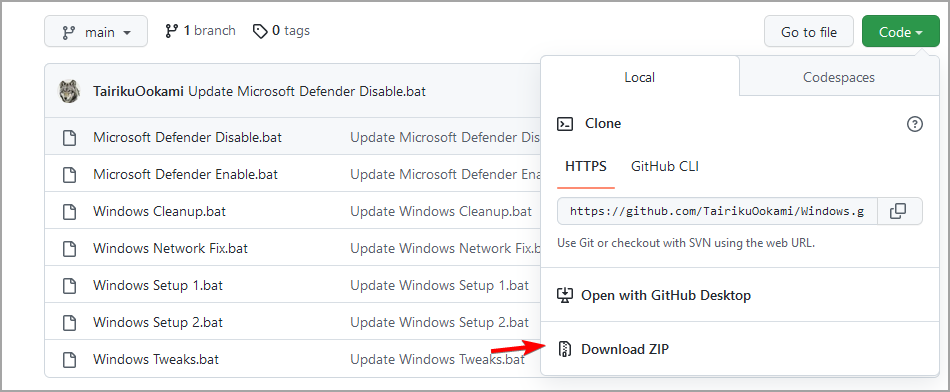
- Когда файл загружен, распакуйте его в место, к которому вы можете быстро получить доступ.
- Затем запустите Advanced Run и убедитесь, что вы запускаете его как TrustedInstaller.
- Установите Режим запуска на Запустить .EXE файл и нажмите на три точки рядом с полем Запускаемая программа.
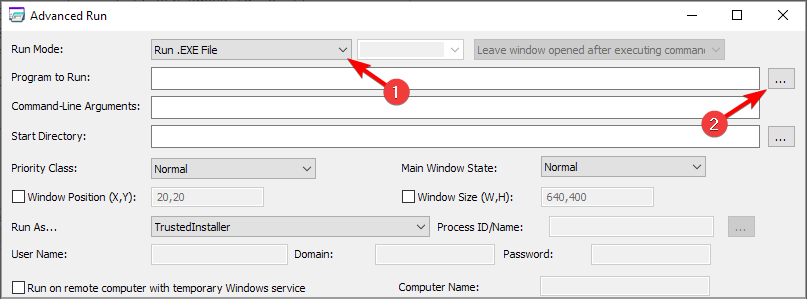
- Выберите Все файлы и выберите файл Microsoft Defender Disable.bat, который вы скачали.
- Наконец, нажмите кнопку Запустить, чтобы выполнить скрипт.
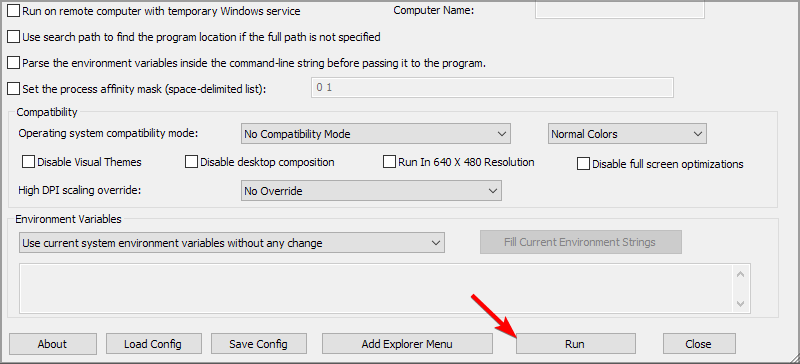
Чтобы сбросить изменения, повторите шаги, но используйте вместо этого скрипт Microsoft Defender Enable.bat.
5. Используйте командную строку
- Запустите Advanced Run и настройте его на запуск как TrustedInstaller.
- Установите режим запуска на командная строка и нажмите Запустить.
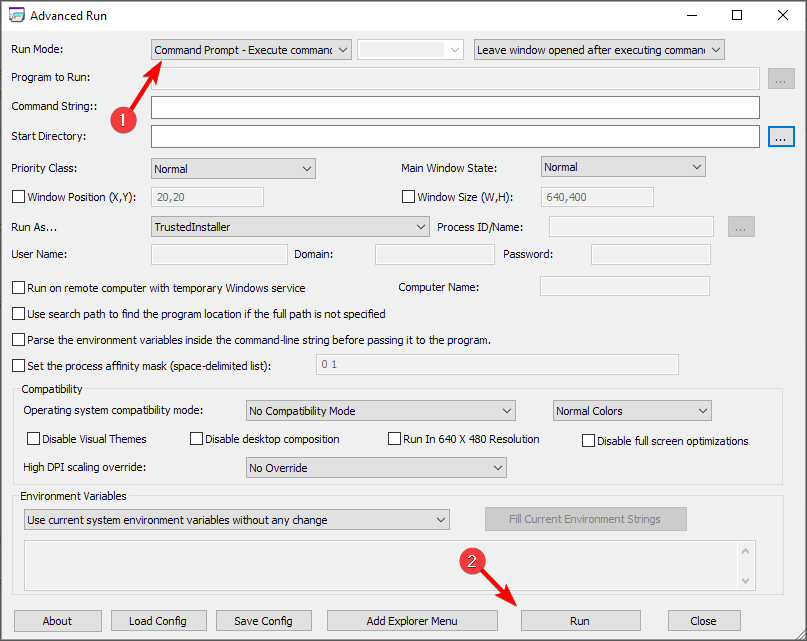
-
Выполните следующую команду:
"%ProgramFiles%Windows DefenderMpCmdRun.exe" -DisableService & sc config "WinDefend" depend= RpcSs-DISABLED
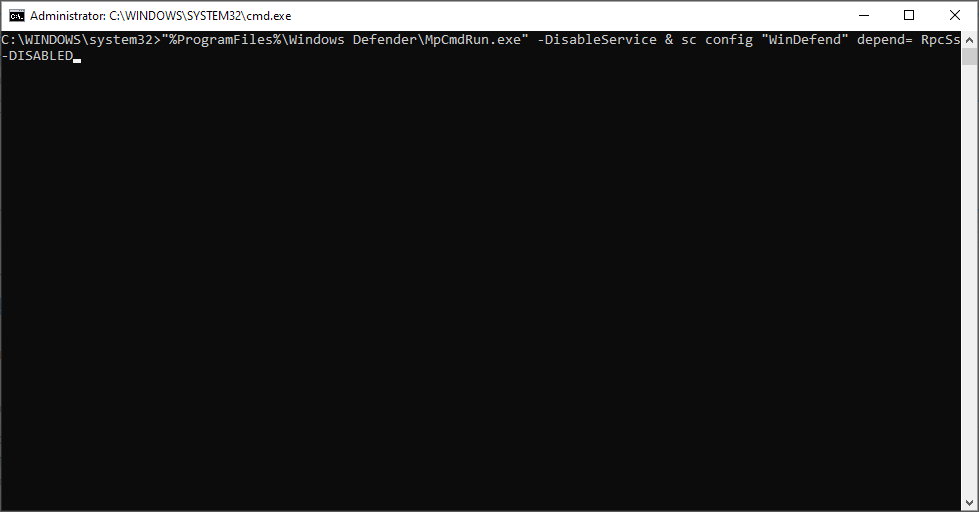
- Перезагрузите ПК.
- По желанию: Чтобы сбросить изменения, используйте эту команду:
sc config "WinDefend" depend= RpcSs & "%ProgramFiles%Windows DefenderMpCmdRun.exe" -EnableService
Если предыдущие команды не сработали, используйте вместо этого следующие команды:
-
Чтобы отключить Windows Defender:
REG ADD "HKEY_LOCAL_MACHINESYSTEMCurrentControlSetServicesWinDefend" /v "DependOnService" /t REG_MULTI_SZ /d "RpcSs-DISABLED" /f -
Чтобы включить Windows Defender:
REG ADD "HKEY_LOCAL_MACHINESYSTEMCurrentControlSetServicesWinDefend" /v "DependOnService" /t REG_MULTI_SZ /d "RpcSs" /f**
6. Установите сторонний антивирус
Antimalware Service Executable — это процесс, который тесно связан с Microsoft Defender.
Однако Microsoft Defender не будет работать бок о бок с сторонним антивирусом, поэтому, если у вас есть проблемы с Antimalware Service Executable, возможно, стоит установить сторонний антивирус.
После решения проблемы с процессом Defender вы можете безопасно использовать антивирусное программное обеспечение ESET для обеспечения продвинутой защиты от сетевых атак. Более того, это ценное средство обладает наилучшей производительностью ресурсов.
Вы также можете защитить свой Windows ПК от новых вредоносных программ, атак программ-вымогателей или финансовых угроз, когда выполняете такие чувствительные действия, как банковские операции.
После установки стороннего антивируса Microsoft Defender автоматически отключится, и ваша проблема будет решена.
Мы надеемся, что наши решения помогли вам узнать, как остановить Antimalware Service Executable и навсегда решить эту проблему.
Отключение этой службы является одним из необходимых шагов для решения проблемы с невозможностью отключения защиты в реальном времени в Windows 11.
Хотя вы отключаете Antimalware Service Executable, не оставляйте систему без защиты. Вы можете использовать любое программное средство антивируса из списка лучших антивирусов с неограниченной лицензией.
Прежде чем уйти, не пропустите наше руководство по высокому использованию памяти Msmpeng.exe, так как оно охватывает схожую тему.
Если у вас есть дополнительные предложения или вопросы, не стесняйтесь оставлять их в комментариях ниже, и мы обязательно их проверим.












